Kali ini Saya akan membahas tentang Resetter Epson L200 dan Cara Penggunaannya. Epson L200 juga termasuk printer baru dari Epson yang menggunakan sistem infus asli dari Epson. Dan Epson L200 ini pun tidak luput dari sistem proteksi berupa counter yang diberikan oleh pihak Epson. Jadi apabila printer Epson L200 sudah full di counternya maka kita harus meresetnya ke kondisi awal. Yaitu dengan menggunakan Resetter Epson L200.
Resetter Epson L200 dan Cara Penggunaannya :
1. Nyalakan Espon L200 dan pastikan Espon L200 sudah connect dengan komputer dan terinstall drivernya.
2. Kemudian jalankan Resetter Epson L200, dengan dobel klik file "AdjProg.exe"
3. Klik "accept" >> "Particular Adjusment Mode" >> Pilih "Waste ink pad Counter reset" >> klik "Check" >> centang "main pad counter, FL box counter, Ink tube Counter", kemudian klik "Initialization" >> "Finish".
Resetter Epson L200 dan Cara Penggunaannya :
Resetter epson L200 ini dapat anda download di link ziddu berikut ini :
http://www.ziddu.com/download/14080410/ResetterL200.7z.html
passwordnya : ekohasan
Resetter epson L200 ini dapat anda download di link ziddu berikut ini :
http://www.ziddu.com/download/14080410/ResetterL200.7z.html
passwordnya : ekohasan
1. Nyalakan Espon L200 dan pastikan Espon L200 sudah connect dengan komputer dan terinstall drivernya.
2. Kemudian jalankan Resetter Epson L200, dengan dobel klik file "AdjProg.exe"
3. Klik "accept" >> "Particular Adjusment Mode" >> Pilih "Waste ink pad Counter reset" >> klik "Check" >> centang "main pad counter, FL box counter, Ink tube Counter", kemudian klik "Initialization" >> "Finish".
4. Langkah selanjutnya matikan Epson L200, kemudian lepaskan kabel powernya.
5. Langkah terakhir pasang kembali kabel power printer dan nyalakan, tunggu beberapa saat sampai Epson L200 dan Epson L200 anda akan kembali normal.
OK, demikian tadi cara penggunaan resetter Epson L200.
Untuk Link download resetter Epson L200 hanya via ziddu.
Selamat mencoba dan semoga berhasil.
5. Langkah terakhir pasang kembali kabel power printer dan nyalakan, tunggu beberapa saat sampai Epson L200 dan Epson L200 anda akan kembali normal.
OK, demikian tadi cara penggunaan resetter Epson L200.
Untuk Link download resetter Epson L200 hanya via ziddu.
Selamat mencoba dan semoga berhasil.
Sumber : Belajar Gratis Teknisi Online















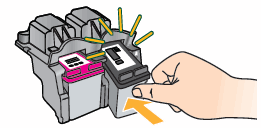














.jpg)
